Le pagine di gestione dei router ci consentono di modificare le impostazioni dei router come preferiamo. Possiamo proteggere le nostre connessioni Internet aggiornando le password e modificando alcune impostazioni qua e là. Tuttavia, non possiamo sempre accedere alla pagina di gestione senza errori.
A volte, quando si desidera aggiornare le impostazioni dei router, sullo schermo potrebbe apparire un messaggio di errore. Il messaggio potrebbe apparire così: il router rifiuta di connettersi e la maggior parte delle persone non sa cosa fare. Di seguito sono riportate tutte le modifiche che puoi apportare per superare questo errore.

Perché il mio router si rifiuta di connettersi?
Il router può rifiutare di caricare la pagina di gestione per vari motivi. Sebbene il motivo principale sia che sia stato creato per garantire che la tua connessione Internet sia sicura. Pertanto, il router negherà l'accesso se rileva una forma di minaccia.
Altri fattori vanno dalla qualità dei cavi al tipo di connessione che si sta utilizzando. Continua a leggere mentre dettagliamo e discutiamo delle soluzioni che puoi provare a casa gratuitamente.
Isolare il router
Prendi in considerazione l'isola di isolare il router lasciandolo connettersi a un solo dispositivo, il computer.
Pertanto, scollegare eventuali dispositivi wireless e connessioni Ethernet . Ricorda di scollegare anche le linee telefoniche che vanno al tuo router/modem .
Dovresti scollegare tutte le connessioni e riavviare il router prima di collegarlo al computer. In questo modo, assicurerai l'isolamento completo.
Se si prova a riconnettersi alla pagina Impostazioni dei router e questa volta funziona, molto probabilmente, un bug del software era il problema.
Riavvia il tuo computer
Prima di riavviare il dispositivo, dovresti chiudere il browser e rilanciare. Se provi ad accedere alla pagina di gestione e riscontri comunque lo stesso problema, riavvia il tuo computer.
Un riavvio sembra una soluzione troppo semplice, ma funziona per problemi relativi alla maggior parte dell'elettronica.
Utilizzare l'indirizzo IP corretto
È possibile utilizzare l' indirizzo IP predefinito sbagliato per accedere alla pagina di gestione dei rooters.
Le persone spesso assumono che lo stesso indirizzo possa accedere a qualsiasi pagina di gestione dei router. Tuttavia, non è così, poiché i diversi marchi del router hanno diversi indirizzi predefiniti .
Inoltre, tu o qualcun altro potreste aver cambiato l'indirizzo della pagina di accesso amministrativo, facendoti affrontare così il tuo attuale dilemma.
È possibile cercare l'IP corretto su un computer Windows utilizzando il prompt dei comandi.
Per fare questo:
- Assicurati di connettersi al router tramite un cavo Ethernet.
- Fai clic sull'icona di ricerca sulla barra delle attività, digita CMD e premi Invio.
- La finestra del prompt dei comandi verrà visualizzata sullo schermo. Digita ipconfig e premi Invio.
- Individuare una voce etichettata con il gateway predefinito dalle informazioni sulla finestra CMD
- L'indirizzo sulla riga del gateway predefinito è l'indirizzo IP dei router.
- Copia e incollalo nel browser e prova ad accedere nuovamente alla pagina.
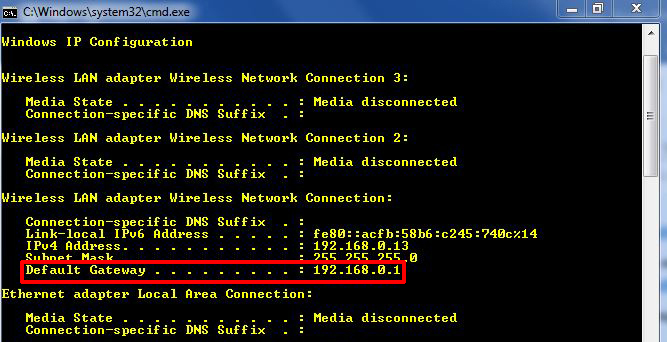
Prova un browser diverso
Il browser attuale potrebbe avere impostazioni o programmi che impediscono l'accesso alla pagina di gestione dei router .
Un browser diverso può superare questa sfida e permetterti di armeggiare con le impostazioni di gestione dei router come preferisci.
Ripristina il tuo router
Il ripristino dei dispositivi dovrebbe essere sempre tra le soluzioni primarie per qualsiasi malfunzionamento del software.
Prendi in considerazione il ripristino del router in quanto ciò cancellerà eventuali bug interrompendo l'accesso al router.
Poiché non è possibile accedere alla pagina di gestione, l'altra opzione è quella di utilizzare il foro di ripristino sul router. Il buco è di solito sul retro del router.
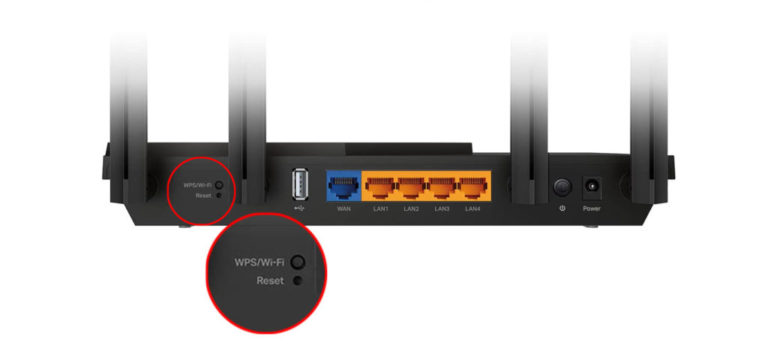
Pertanto, utilizzare un pin o una clip di carta e inserirlo nel foro e premere per alcuni secondi. Ricorda di mantenere il router acceso mentre lo ripristina ; Altrimenti, il ripristino non avverrà.
Controlla il manuale utente dei router per il modo corretto per ripristinare il router , poiché la procedura può variare.
Prova a connetterti tramite Ethernet
Alcuni router sono testardi in quanto non consentono di connetterti alla pagina di amministrazione con una connessione wireless.
Pertanto, disabilita Wi-Fi sul router , collegalo al tuo computer e prova a riaccendere la pagina.
Inoltre, assicurarsi che il cavo Ethernet sia un cavo CAT5 (o superiore) e sia in buone condizioni. Se il problema persiste anche dopo aver utilizzato una connessione cablata, prova a utilizzare un cavo diverso.
Ping the Router
Avvia il prompt dei comandi sul dispositivo Windows ed esegui il comando: ping, ad esempio, ping 192.168.0.1 .
Conferma se il risultato viene visualizzato sullo schermo con il tempo, i byte e le informazioni TIL. In tal caso, ciò significa che hai l'IP corretto e dovresti essere in grado di accedere alla pagina di gestione del router.

In alternativa, se ritorna con la richiesta scaduta, probabilmente hai l'indirizzo IP sbagliato per il tuo router.

È possibile eseguire il comando IPConfig per ottenere l'IP corretto o rinnovare il tuo indirizzo IP.
Il ping del router è un modo per restringere il problema e confermare che hai l'IP corretto.
Puoi anche eseguire il ping di un IP esterno per confermare se si dispone di una connessione Internet.
Rinnova l'indirizzo IP del tuo computer
È possibile rinnovare il tuo computer IP se lo hai impostato per ottenere gli indirizzi IP automaticamente.
È necessario un nuovo IP per condividere lo stesso gateway con il router e il computer. Pertanto, il router ti permetterà di accedere alla sua pagina di gestione.
Per rinnovare l'IP sul tuo computer Windows 10 ;
- Fai clic sull'icona di ricerca sulla barra delle attività, digita CMD e premi Invio.
- Digitare ipconfig /rilascio nella finestra CMD e premere Invio. Il comando rilascerà il tuo indirizzo IP corrente dei computer.
- Quindi, digita ipconfig /rinnova sulla stessa finestra e premi invio.
- Attendere mentre il server DHCP rilascia un nuovo IP per il tuo computer.
- Il tuo nuovo indirizzo IP e indirizzo gateway saranno nelle informazioni generate.
- Usa l'indirizzo gateway per accedere alla pagina di gestione dei router.
Come rinnovare l'indirizzo IP in Windows 10 utilizzando il prompt dei comandi
Gli utenti di Mac OS possono anche fare lo stesso per;
- Fare clic sul pulsante Apple e navigare le preferenze di sistema
- Quindi, fai clic su Ethernet, supponendo che tu stia usando una connessione cablata al tuo router.
- Fai clic sul lato avanzato sul lato destro dello schermo.
- Fare clic sull'opzione TCP/IP e fare clic sull'opzione Renew DHCP Lease e si è eseguita.
Come rinnovare l'indirizzo IP in macOS
Aggiorna i tuoi dispositivi
Assicurati di utilizzare l'ultimo sistema operativo su qualsiasi dispositivo che stai utilizzando per accedere alla pagina di gestione del router.
Anche il browser utilizzato per accedere alla pagina di gestione dovrebbe essere aggiornato per evitare problemi di compatibilità.
Utilizzare un metodo di accesso alternativo
L'uso dell'IP non è l'unico modo per accedere alla pagina di amministrazione dei router. Alcuni produttori forniscono percorsi di accesso predefiniti alternativi.
Ad esempio, i router TP-Link utilizzano l'indirizzo tplinklogin.net. Consultare il sito Web o il manuale dei produttori di router per un'alternativa simile.
Disabilita temporaneamente le funzionalità di sicurezza
Il software antivirus può essere aggressivo quando si assicura la sicurezza dei dispositivi. Pertanto, potrebbe esserci una comunicazione errata tra il tuo router e il programma antivirus.
Le pagine di gestione del router si registrano come non garantite perché mancano di crittografia HTTPS . Pertanto, i programmi antivirus potrebbero bloccarli.
Il firewall dei dispositivi può anche impedirti di accedere alla pagina delle impostazioni del router se lo ritiene non sicuro.
Inoltre, i programmi VPN inviano pacchetti di dati modificati e il firmware dei router potrebbe non approvare.
La pagina di gestione dei router consente l'accesso a informazioni altamente sensibili; Pertanto, ha rigorose misure di sicurezza per garantire la sicurezza.
Pertanto, considera di disabilitare temporaneamente queste funzionalità e provare ad accedere alla pagina delle impostazioni del router .
Insomma
Prima di perdere ogni speranza, riavvia sempre il tuo router e il modem un paio di volte. I router non sono costruiti come strumenti di precisione; Quindi affrontano alcune sfide. Alcuni sono più difficili da superare di altri, ma con la guida corretta, è sempre possibile.
